บทความนี้เราจะแนะนำ สมัคร Zoom ตั้งแต่การ ดาวโหลด และ ติดตั้ง โปรแกรม (Zoom PC) บนคอมพิวเตอร์ เพื่อใช้สำหรับการประชุมออนไลน์ หรือการสอนการเรียนออนไลน์ ยิ่งเหมาะกับสถานการณ์ “โควิด-19” ที่เราต้องทำงานที่บ้าน Work for Home
วิธีสมัคร Zoom และ ติดตั้งโปรแกรม Zoom
การ ติดตั้งโปรแกรม Zoom บนคอมพิวเตอร์ สามารถทำได้ด้วยการเข้าเว็บ Zoom และสมัครเปิดบัญชีผู้ใช้ จากนั้นระบบจะให้เราโหลดโปรแกรมแบบอัตโนมัติได้เลยง่ายๆ ดังนี้
1. เปิดเข้าเวป zoom.us จากนั้น คลิกปุ่ม SIGN UP, IT’S FREE ที่อยู่บนขวา
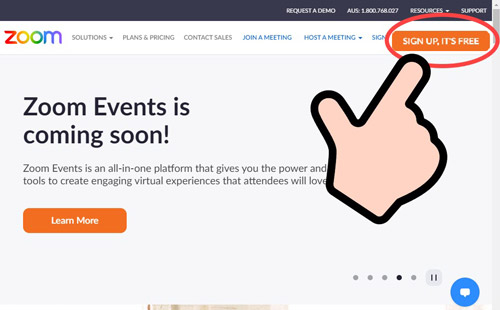
- ระบบให้ยืนตัวผู้ใช้ด้วยการใส่วันเดือนปีเกิด และกด Continue ไปขั้นต่อไป
2. กรอกอีเมล์ (Email) ของเราในช่อง Your work email address จากนั้น คลิกปุ่ม Sign up
3. จากนั้นระบบของเวปไซต์ Zoom จะส่งอีเมล์ให้เรา เพื่อจะได้ยืนยันตัวตน ตามอีเมล์ที่เรากรอกไปเมื่อสักครู่
4. ให้เปิดอีเมล์ที่ใช้สมัคร แล้วหาอีเมล์ที่มาจาก Zoom จากนั้นกดปุ่ม Activate Account
“เปิดบัญชีผู้ใช้ Zoom PC ยังไม่เสร็จ ยังมีอีก 3 ขั้นตอน ที่ต้องทำให้เสร็จ”
5. การใส่บัญชีผู้ใช้ Account Information เราต้องกรอก ชื่อและนามสกุล เป็นภาษาอังกฤษ พร้อมทั้ง ตั้งรหัสผ่าน
- รหัสผ่านต้องมีทั้งตัวอักษรภาษาอังกฤษและตัวเลข รวมกันอย่างน้อย 8 ตัว และต้องมีตัวอักษรภาษาอังกฤษตัวใหญ่อย่างน้อยหนึ่งตัว เมื่อตั้งเสร็จแล้วให้ คลิก Continue
6. ต่อไปต้องเชิญเพื่อน Invite Your Colleagues ให้เข้าร่วมใช้ Zoom โดยการใส่อีเมล์ของเพื่อนๆ หรือผู้ร่วมงาน จากนั้น คลิกปุ่ม Invite (เชิญ)
หรือไม่อยากชวนใครก็กด Skip this step ข้ามขั้นตอนนี้ไปได้เลย
7. เมื่อสมัครซูมเสร็จแล้ว ก่อนใช้เรามาทดสอบการใช้งาน เพื่อเรียนรู้อุปกรณ์ต่างๆ และการใช้งานเป็นอย่างไร
- กด Start your test meeting ให้ คลิกปุ่ม Start Meeting Now
*ทั้งนี้การใช้งานครั้งแรก เราจะยังไม่มีโปรแกรม Zoom ระบบจะให้เราดาวโหลดโปรแกรม กันแบบอัตโนมัติ
ขั้นตอนข้างตอนเป็นเป็น ลงทะเบียน Zoom บนคอมพิวเตอร์ และเราก็สามารถใช้งานประชุมออนไลน์บนเว็บ zoom.com ก็ได้ แต่เพื่อให้การทำงานเสถียร แนะนำให้มีการ ฃติดตั้งโปรแกรม Zoom
8. เข้าหน้าเว็บซูมดาวน์โหลด คลิกที่นี่ Zoom Client for Meetings
- จากนั้น คลิกปุ่ม download & run Zoom และ ดาวโหลด โปรแกรมZoom เซฟไว้บนคอมพิวเตอร์
9. คลิก 2 ครั้ง หรือดับเบิลคลิกที่ ไอคอลโปรแกรม Zoom ที่ดาวโหลดมา และกดติดตั้งโปรแกรม
10. เมื่อติดตั้งโปรแกรม Zoom เสร็จแล้ว โปรแกรมจะโชวหน้าต่างเล็กๆ ให้เราเลือกว่าจะเข้าร่วมประชุม (่Join meeting) หรือจะเข้าจากชื่อที่สมัคร (Sign in)
- เข้าด้วยบัญชีที่เราสมัครไว้ ให้ คลิก Sign in
11.กรอกอีเมล์ และรหัสผ่านที่เราสมัคร จากนั้น คลิกปุ่ม Sign In เพื่อเข้าสู่ระบบ
12.เพียงเท่านี้เราก็ ทำการสมัคร Zoom และ ติดตั้งโปรแกรมซูม พร้อมเข้าประชุม / เรียนออนไลน์
ในช่วงที่กำลังระบาดหนัก ทำให้มีการประกาศปิดสถานที่ต่างๆ ที่มีคนมารวมตัวกัน เพื่อลดการแพร่กระจายของโรคนี้ ด้วยการเว้นระยะห่างกัน (social distancing) นั้นเอง ดังนั้นทำให้หลายๆ บริษัทจึงต้องมีนโยบายให้พนักงานทำงานที่บ้านกัน
เพื่อลดการพบปะและแพร่เชื่อ รวมถึงโรงเรียนหลายแห่งให้ครู สอนออนไลน์ teaching online และนักเรียนก็เรียนออนไลน์จากที่บ้าน ซึ่งหลายองค์กร เช่น บริษัท โรงเรียน และมหาวิทยาลัย ก็หันมาใช้โปรแกรม Zoom กัน โดยสามารถวีดีโอคอล (Video call) พูดคุยพร้อมกันได้ 100 คน พร้อมฟังชั่นในการใช้ประชุมที่ครบครัน
สำหรับขั้นตอน สมัคร zoomการ พร้อมการติดตั้งโปรแกรม Zoom PC เมื่อผ่านเปิดลงทะเบียน Zoom กันแล้ว ขั้นต่อไปเป็นการใช้งาน เรามาดูวิธีการใช้ Zoom ว่า ประชุมออนไลน์ ทำอย่างไร